Så snabbare dela din plats i ett textmeddelande på Android

Låt oss säga att din bil bryter ner och du har ingen aning om var du är. Du kan ringa någon och berätta för dem hur du kommer till dig ... eller du kan bara skjuta dem en snabbtext med din exakta plats från Google Maps.
Det här är faktiskt en fantastisk funktion som är inbyggd i Googles meddelanden-standard SMS / MMS applikation på Nexus och Pixel-enheter. Om du inte använder någon av dessa telefoner är det dock bra - du kan faktiskt ladda ner Android-meddelanden från Google Play Butik på alla Android-telefoner.
Så, fortsätt och installera den dåliga pojken (om du inte gör det " t har det självklart) och låt oss gräva in.
RELATERAD: Så här delar du tillfälligt din plats med någon som använder Google Maps
För det första vill jag påpeka att detta inte är Det enda sättet att dela dig på plats med någon annan. Du kan faktiskt göra nästan samma sak direkt från Google Maps, men jag säger att det är lite mer personligt eftersom du delar med någon från din kontaktlista - någon som du redan vet. Medan du kan använda den metoden om du vill, tror jag att metoden som lyfts fram i den här artikeln är mer meningsfull om du redan har en textkonversation med den andra personen, eller om det är någon du inte vet, som en släp lastbilschaufför, till exempel.
Om du vill dela din plats via MMS, fortsätt och skjut upp appen Android Messages. Om du bara installerat det måste du ange det som standard SMS / MMS-app. Android tillåter bara en app i taget för att skicka textmeddelanden, så det här är ett nödvändigt steg för att ens testa funktionen vi pratar om här.
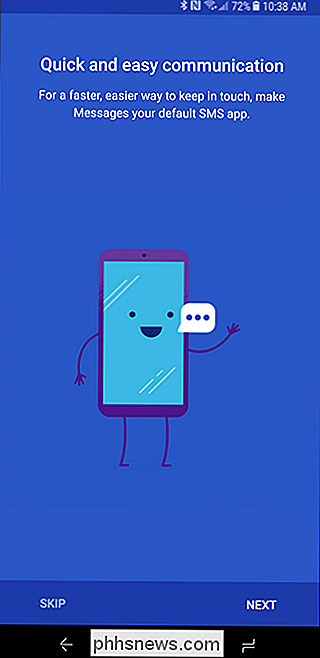
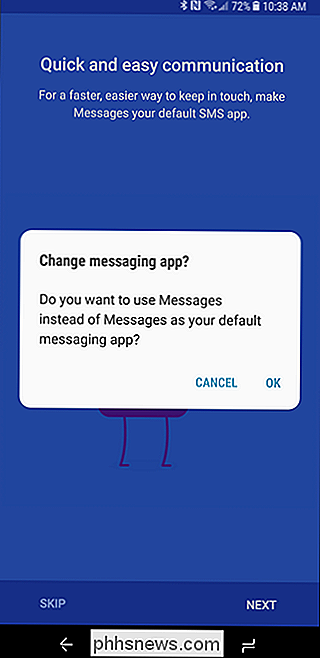
När det är klart, fortsätt och öppna ett meddelande. Tryck på plus-knappen (+) på vänster sida av meddelandet.

Välj sedan den sista ikonen i listan.
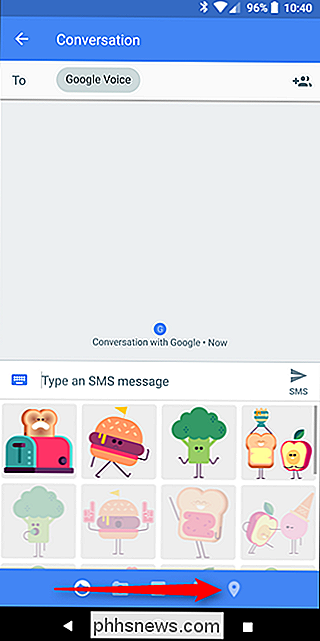
Om det här är första gången du använder funktionen måste du ange platsen lov. Det kommer omedelbart att uppdatera din plats, vilket kan ta några sekunder.

Tryck på "Välj den här platsen" för att lägga till den i meddelandet. Om platsen är något felaktig kan du också svänga upp för att visa en lista över närliggande platser.
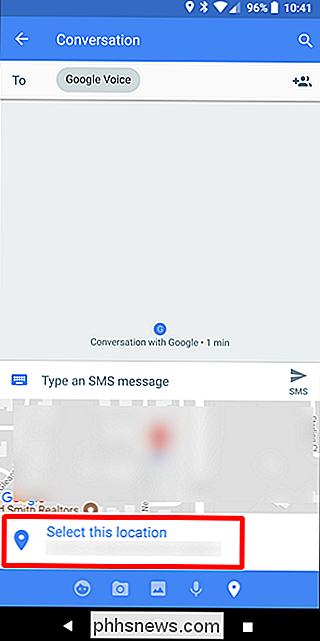
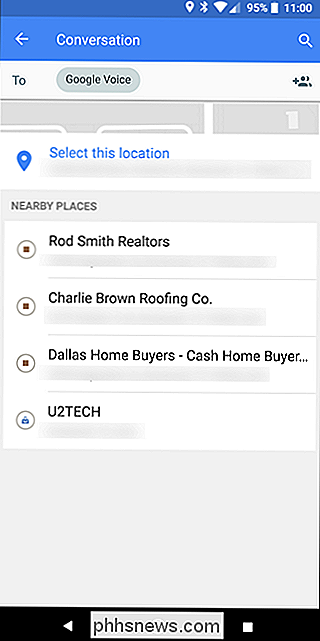
Härifrån, skicka det enkelt med eventuell text som du kanske vill inkludera.
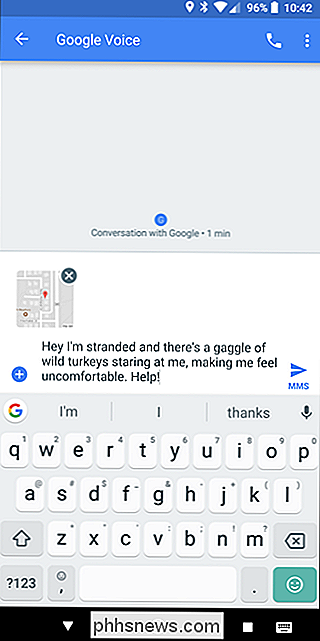
Meddelandet skickas och inom sekunder Den andra personen kommer att veta var du är, vad som händer och hur man hittar dig. När de väl trycker på den medföljande länken öppnas den automatiskt i Google Maps Navigation. Bam!
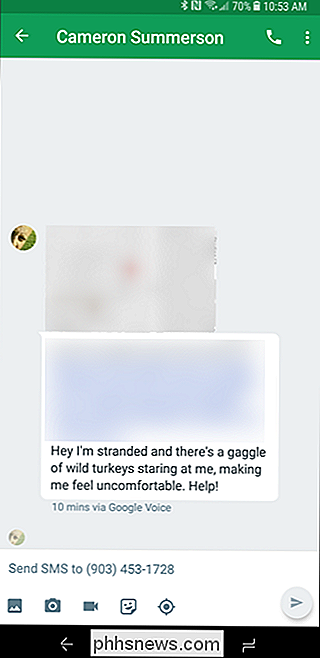
Ärligt, även om du inte vill använda Android Meddelanden som standard textprogram, skulle jag hålla den här installerad bara för fall som här. Det gör så enkelt arbete att dela din plats, det är värt att ha.

Vad är M.2 Expansion Slot, och hur kan jag använda det?
Det finns ett nytt öppet format som sveper världens prestanda-datorer, och det är ... väl komplicerat. M.2-formatet är utformat för tillverkare att ersätta en rad olika specifika enheter, göra det i ett litet utrymme och kräver mycket lite ström. Men faktiskt uppgradering till en M.2-enhet eller tillbehör kräver lite förtänkning.

Vad kan jag använda WhatsApp på min iPad?
WhatsApp är en otroligt vanlig sätt att meddela dina vänner, och det verkar som den typ av app du vill ha överallt, inte bara på din telefon . Men det finns ingen WhatsApp-app för iPad. Har allt hopp förlorat? Tja, sorts. Vi tittade på några sätt att komma åt WhatsApp på iPad, men de lösningar som erbjuds är så hemska att de inte är värda att använda.



